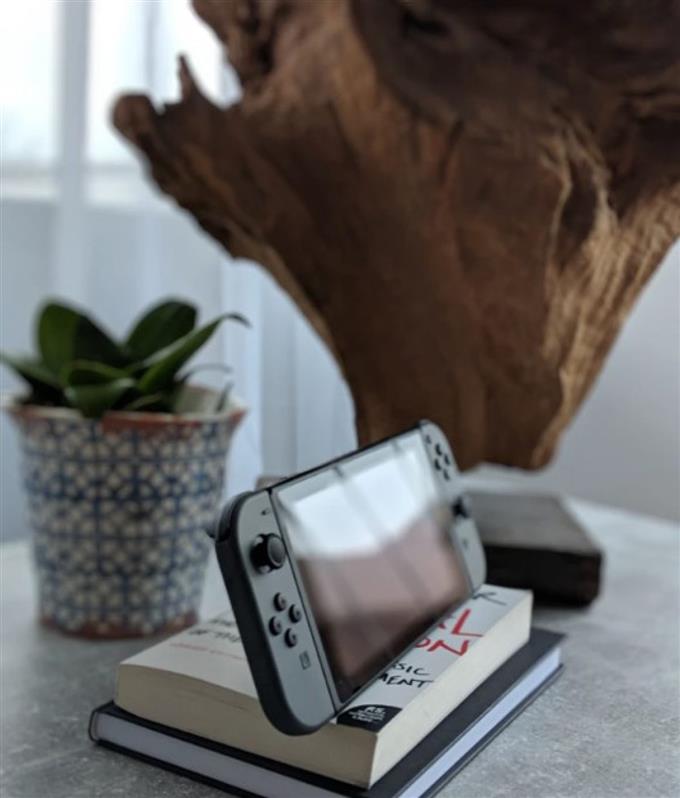In dit artikel geven we een handleiding voor het verwijderen van een gebruikersprofiel op je Nintendo Switch. Er zijn veel redenen waarom een eigenaar van de spelconsole een bepaald gebruikersaccount wil verwijderen. Het kan zijn om de oude te vervangen door een nieuwe, of de speler van een profiel gebruikt het niet meer. Als u van plan bent dat te doen, maar het nog niet heeft geprobeerd, zijn de stappen heel eenvoudig en gemakkelijk te volgen.
Wat is een gebruikersprofiel?
Gebruikersprofiel is een account dat wordt gebruikt om de opgeslagen gegevens en instellingen van elke speler op een Nintendo Switch te beheren. Zodra een profiel is aangemaakt, heeft de speler de mogelijkheid om het profiel aan een Nintendo-account te koppelen en de online functies van Nintendo te gebruiken.
Belangrijke opmerking bij het verwijderen van een profiel dat is gekoppeld aan een Nintendo-account
Een Nintendo Switch-speler kan een gebruikersprofiel op elk moment verwijderen. Als het profiel echter is gekoppeld aan een Nintendo-account, gaan de opgeslagen gegevens en software verloren en kunnen ze niet meer worden hersteld nadat ze zijn verwijderd. Nadat het account is ontkoppeld, kunnen de Nintendo Switch-spellen die met het niet-gekoppelde account zijn gekocht, in de tussentijd niet worden gespeeld. De spellen kunnen opnieuw worden gespeeld nadat deze is gekoppeld aan een nieuwe gebruiker.
Een Nintendo Switch-gebruikersprofiel verwijderen
Het verwijderen van een Nintendo Switch-gebruikersprofiel is niet ingewikkeld, maar kan voor sommigen verwarrend zijn, dus gebruik gewoon de onderstaande instructies.
- Ga naar het startscherm van je Nintendo Switch.
- Selecteer Systeeminstellingen.
- Scroll naar beneden en selecteer Gebruiker.
- Selecteer de gebruiker die u wilt verwijderen.
- Scroll naar beneden en selecteer Verwijderen. Als de te verwijderen gebruiker is gekoppeld, wordt een waarschuwingsbericht weergegeven dat aangeeft dat de opgeslagen gegevens in het systeemgeheugen van de console ook worden verwijderd. Als de instellingen voor ouderlijk toezicht zijn geactiveerd, wordt u gevraagd om een pincode in te voeren.
- Tik op Doorgaan.
- Selecteer volgende.
- Selecteer Verwijder deze gebruiker. Een bevestiging zal aangeven dat de gebruiker succesvol is verwijderd.
- Selecteer OK om terug te keren naar de hoofdinstellingen.
Koppel een Nintendo-account aan een andere gebruiker op je switch
Om de gekochte games weer te laten werken, moet je het account aan een andere gebruiker op je Nintendo Switch koppelen. Hier is hoe het te doen:
Link naar een nieuw profiel
- Ga naar het startscherm van je Nintendo Switch.
- Scroll naar beneden en selecteer Gebruiker.
- Selecteer Gebruiker toevoegen als je een nieuwe wilt maken of selecteer een van de gebruikersprofielen die al beschikbaar zijn op je Nintendo Switch.
- Selecteer Koppelen aan een Nintendo-account.
- Selecteer Aanmelden en koppelen om te koppelen aan een bestaand Nintendo-account.
- Selecteer de aanmeldingsmethode. U kunt zich aanmelden met uw e-mailadres of u aanmelden met een smartapparaat.
- Selecteer Link. Er wordt een bevestigings-e-mail verzonden om te bevestigen dat u met succes de door u geselecteerde gebruiker heeft gekoppeld.
We hopen dat deze instructies voldoende zijn en je helpen bij het verwijderen van gebruikers / gebruikers op je switch en dat we plezier zullen hebben met de geweldige games die beschikbaar zijn op je Nintendo Switch. Als je problemen ondervindt met je console, kun je andere artikelen op onze website over Nintendo Switch raadplegen die kunnen helpen.
Voorgestelde metingen:
- Hoe Steam Remote Play te repareren werkt niet | Kan geen verbinding maken | NIEUW 2020!
- Hoe COD Black Ops Cold War Crashing of Freezing te repareren | NIEUW 2020!
- Een Nintendo-account aanmaken op Switch | NIEUW 2020!
- Hoe COD Black Ops Cold War-verbindingsfouten te repareren | NIEUW 2020!
Bezoek ons androidhow YouTube-kanaal voor meer video’s en tutorials over het oplossen van problemen.